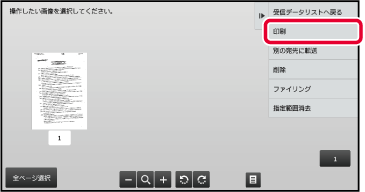受信データをプリントせずにメモリーに保存し、パスワードを使用してプリントするように設定します。この機能を使用している場合、ファクスを受信するとタッチパネルにパスワード入力画面を表示します。
受信データ印字ホールドを設定するには
「設定(管理者)」の[システム設定]→[ファクス/イメージ送信設定]→[共通設定]→[基本設定]→[受信データ印字ホールド設定]で設定します。
これらの設定は、本機のメモリー内に受信データが残っていないときに変更します。 (親展および中継同報メモリーボックス内のデータを除きます。)
本機能を使用する場合のご注意
ファクス受信データをプリントや削除せず残したままにしておくとファクスメモリーが残り少なくなり、それ以降、ファクスの受信ができなくなります。この機能をご使用の場合は、ファクスメモリーに受信データを残したままにせずに、早めにプリントしてください。
ファクスメモリーの残量は、ファクス基本画面で確認できます。
また、ファクスメモリー残量が少なくなってきた場合は、タッチパネルに「メモリーが少なくなっているため、手動受信できません。」と表示されます。
- 受信データは、自動受信、手動受信にかかわらずメモリーに保存します。
- 受信データを他機へ転送するときは、メモリーに保存しているデータも転送します。その場合、プリント時と同様のパスワード入力画面を表示し、パスワードを入力しないと転送できません。
あらかじめ登録したパスワード(4桁の数字)を数字キー(10キー)で入力すると、プリントを開始します。
[キャンセル]キーをタップするとパスワード入力画面は消えますが、 をタップしたときやモードを切り替えたときに、パスワード入力画面が再び表示されます。タッチパネル上に点滅表示されます。
をタップしたときやモードを切り替えたときに、パスワード入力画面が再び表示されます。タッチパネル上に点滅表示されます。
- パスワードを入力後に受信データリスト画面を表示するには
「設定(管理者)」の[システム設定]→[ファクス/イメージ送信設定]→[共通設定]→[基本設定]→[プレビュー設定]→[受信データの画像確認設定]で設定します。
- 受信データを他機へ転送するには
「設定(管理者)」の[システム設定]→[ファクス/イメージ送信設定]→[受信データの転送/保存設定]で設定します。
指定した時刻に受信データのプリントを開始します。
枚数が多い場合やプリントを急がない場合は、昼間の混み合う時間を避けてプリントするようにしておくと便利です。
例:日中に受信したデータを20:00にプリントするように設定すると、受信データはすぐに出力されず、20:00になると自動的にプリントを開始します。
- プリントしたデータはメモリーから自動的に削除します。
- 指定した時刻に電源がオフの場合は、電源がオンされた時点でプリントを開始します。
- この機能は、「設定(管理者)」の[システム設定]→[ファクス/イメージ送信設定]→[共通設定]→[基本設定]→[プレビュー設定]→[受信データの画像確認設定]を有効に設定されていると使用できます。
受信データ印字ホールドが設定されている場合は、この機能を利用できません。
- 指定時刻に受信データをプリントするには
「設定(管理者)」の[システム設定]→[ファクス/イメージ送信設定]→[共通設定]→[基本設定]→ [受信データの時刻指定出力]で設定します。 「パスワードを変更する」や「受信データ印字ホールド設定」が のときは、パスワード入力欄はグレーアウトします。
のときは、パスワード入力欄はグレーアウトします。
- 受信データ印字ホールドの設定を解除するには
「設定(管理者)」の[システム設定]→[ファクス/イメージ送信設定]→[共通設定]→[基本設定]→ [受信データ印字ホールド設定]で解除します。
受信データをプリントする前に、あらかじめタッチパネルで画像を確認します。
この機能は、「設定(管理者)」の[システム設定]→[ファクス/イメージ送信設定]→[共通設定]→[基本設定]→ [プレビュー設定]→[受信データの画像確認設定]が有効※に設定されているときに使えます。
※ 工場出荷時は無効になっています。
本機能を使用する場合のご注意ファクス受信データをプリントや削除せず残したままにしておくとファクスメモリーが残り少なくなり、それ以降、ファクスの受信ができなくなります。この機能をご使用の場合は、ファクスメモリーに受信データを残したままにせずに、早めにプリントしてください。
ファクスメモリーの残量は、ファクス基本画面で確認できます。
データを受信すると、画面上部に

が表示されます。
タッチパネルに表示される確認画像は、受信データの大きさによっては一部表示されない場合があります。 受信データリストは、ジョブ状況表示部をタップして表示されるジョブ状況画面からも表示できます。
受信データリストから、受信データの転送、削除、保存ができます。
受信データを手動で転送受信データの保存
システム情報の[受信データを確認してください。]をタップする
受信データリストを表示します。
ジョブ状況表示部をタップして、ジョブ状況画面でアクションパネルの[受信データを確認する]キーをタップしても受信データリストを表示できます。
確認したい受信データのキーをタップして、アクションパネルの[画像を表示]をタップする
受信データの画像を表示します。
 をタップすると、受信データのリストを表示します。リスト表示/サムネイル表示は設定モードにより変更することができます。
をタップすると、受信データのリストを表示します。リスト表示/サムネイル表示は設定モードにより変更することができます。- 選択した受信データを削除するときは、アクションパネルの[削除]をタップします。
- 選択した受信データを転送するときは、アクションパネルの[別の宛先に転送]をタップします。
受信データを手動で転送
- 選択した受信データを保存するときは、アクションパネルの[ファイリング]をタップします。
受信データの保存
- 送信元のファクス番号を特定番号受信可否設定の番号として登録するには、アクションパネルの[迷惑ファクスに登録]をタップして、表示される確認メッセージ画面で[登録]キーをタップします。
あらかじめ、「設定(管理者)」の[システム設定]→[ファクス/イメージ送信設定]→[ファクス設定]→[受信設定]→[特定番号受信可否設定]で特定番号受信可否を設定しておいてください。
- ナンバーディスプレイ設定が有効時、[ナンバーディスプレイ番号を表示する]キーをタップすると、ナンバーディスプレイの番号が表示できます。ファクス受信時のみ。
プリントしたい画像をタップして、アクションパネルの[印刷]をタップする
画像の印刷を開始します。
- [全ページ選択]: 表示されているすべての画像を選択します。
- [全ページ解除]: 全ページ選択された画像を解除します。
 /
/ : 画像を拡大/縮小表示します。
: 画像を拡大/縮小表示します。 /
/ : 画像を左/右回転します。
: 画像を左/右回転します。
- プレビュー画像はタッチパネル用のイメージ画像です。実際のプリント結果とは異なります。
- プリントする前にアクションパネルの[指定範囲消去]をタップすると、画像の不要な箇所を消去することができます。指定範囲消去画面で消去したい画像の範囲を指定します。
- 選択した画像を転送するときは、アクションパネルの[別の宛先に転送]をタップします
受信データを手動で転送
- 選択した画像を保存するときは、アクションパネルの[ファイリング]をタップします。
受信データの保存
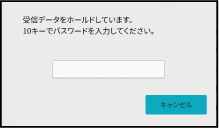
 をタップしたときやモードを切り替えたときに、パスワード入力画面が再び表示されます。タッチパネル上に点滅表示されます。
をタップしたときやモードを切り替えたときに、パスワード入力画面が再び表示されます。タッチパネル上に点滅表示されます。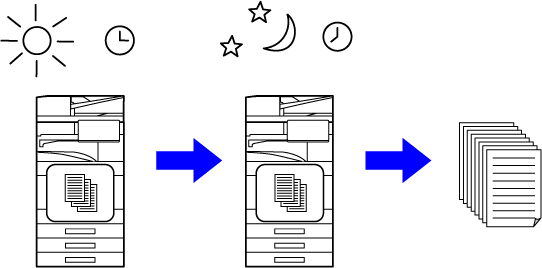
 のときは、パスワード入力欄はグレーアウトします。
のときは、パスワード入力欄はグレーアウトします。 が表示されます。
が表示されます。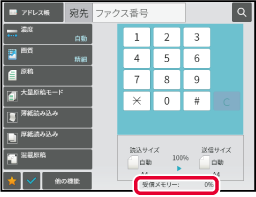
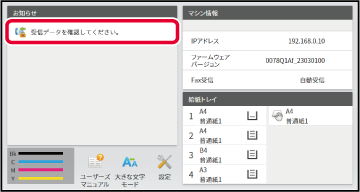
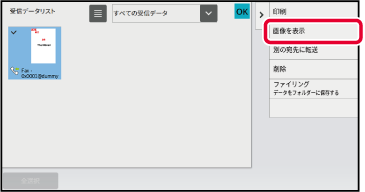
 をタップすると、受信データのリストを表示します。リスト表示/サムネイル表示は設定モードにより変更することができます。
をタップすると、受信データのリストを表示します。リスト表示/サムネイル表示は設定モードにより変更することができます。 /
/ : 画像を拡大/縮小表示します。
: 画像を拡大/縮小表示します。 /
/ : 画像を左/右回転します。
: 画像を左/右回転します。